ISBLANK 함수는 값이 비어 있으면 TRUE를 반환하고 셀이 비어 있지 않으면 False를 반환합니다. ISBLANK 기능은 정보 기능이며 빈 셀을 찾습니다. ISBLANK 함수의 공식은 ISBLANK(값)입니다.
이 튜토리얼에서는 ISBLANK 기능을 사용하는 방법을 설명합니다. ISBLANK 함수의 구문
값 :확인할 값입니다.
Excel에서 ISBLANK 기능을 사용하는 방법
Excel 열기 또는 기존 Excel 표.
표의 셀 중 하나에서 데이터를 제거합니다.
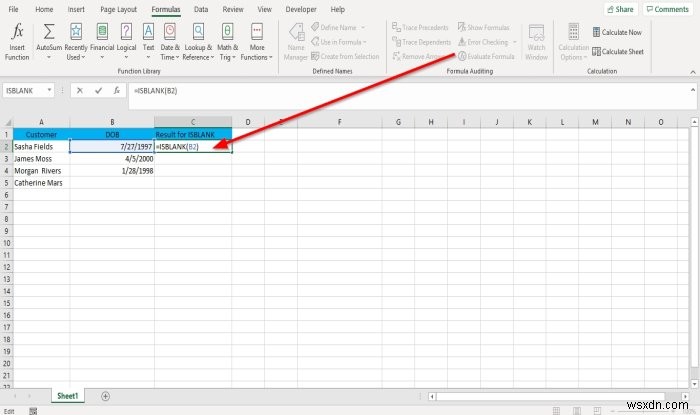
셀에 입력 =ISBLANK(B2) 원하는 결과를 얻을 수 있습니다.

채우기 핸들을 아래로 드래그하면 더 많은 결과를 볼 수 있습니다.
거짓 기억 빈 셀이 아닌 경우이며 TRUE 빈 셀용입니다.
ISBLANK를 사용하는 다른 두 가지 방법이 있습니다. 기능.
수식을 사용할 때 FALSE가 되는 경우 셀이 비어 있어도 문제는 셀에 길이가 0인 문자열이 포함되어 있다는 것입니다. . 이 문제를 해결하려면 셀을 삭제하세요.

첫 번째 방법은 fx 스프레드시트 상단에 있는 버튼
삽입 함수 대화 상자가 열립니다.
카테고리 선택 대화 상자 내 섹션에서 정보를 선택합니다. 및 함수 선택에서 섹션에서 ISBLANK를 선택합니다. .
그런 다음 확인을 클릭합니다. .

함수 인수 대화 상자가 나타납니다.
대화 상자에서 값 입력 상자 B5에 입력합니다. 이것은 빈 셀이므로 확인을 클릭하십시오. .
결과는 참입니다. .

두 번째 방법은 수식을 클릭하는 것입니다. 탭을 클릭하고 추가 기능을 클릭합니다. 함수 라이브러리에서 그룹.
드롭다운 목록에서 커서를 정보로 이동합니다. ISBLANK을 선택합니다. .
함수 인수 대화 상자가 나타납니다
함수 인수에 대해 방법 1에서 설명한 것과 동일한 절차를 수행합니다. 대화 상자.
이 자습서가 Excel에서 ISBLANK 함수를 사용하는 방법을 이해하는 데 도움이 되기를 바랍니다. 튜토리얼에 대한 질문이 있으면 댓글로 알려주세요.
지금 읽어보세요 :Excel에서 복리 이자를 계산하는 방법.

